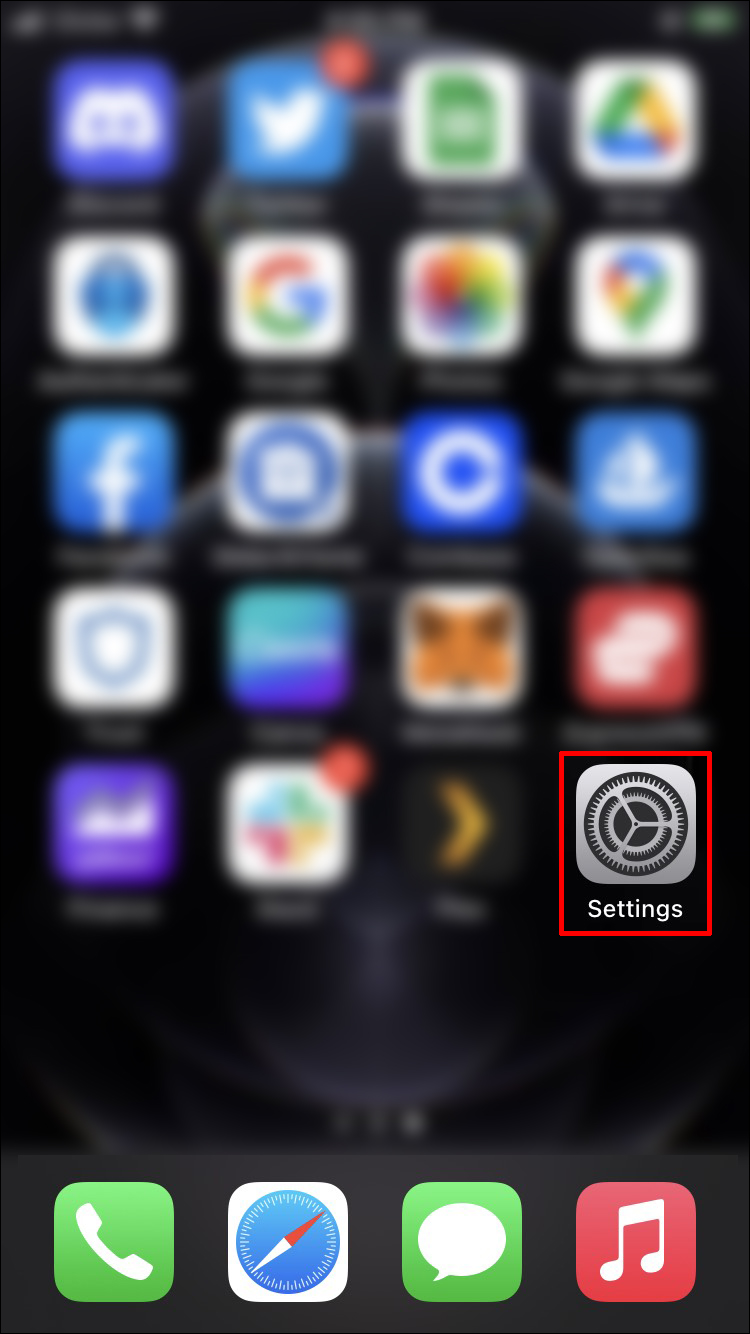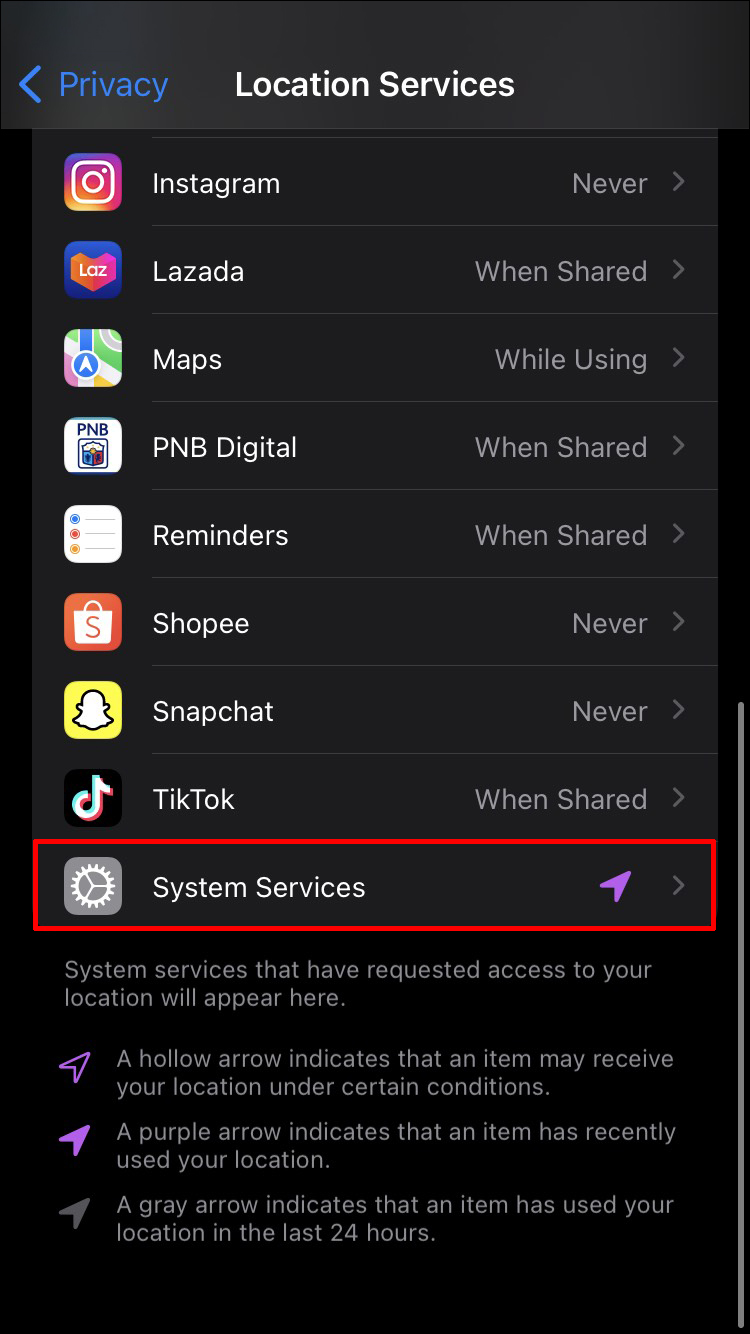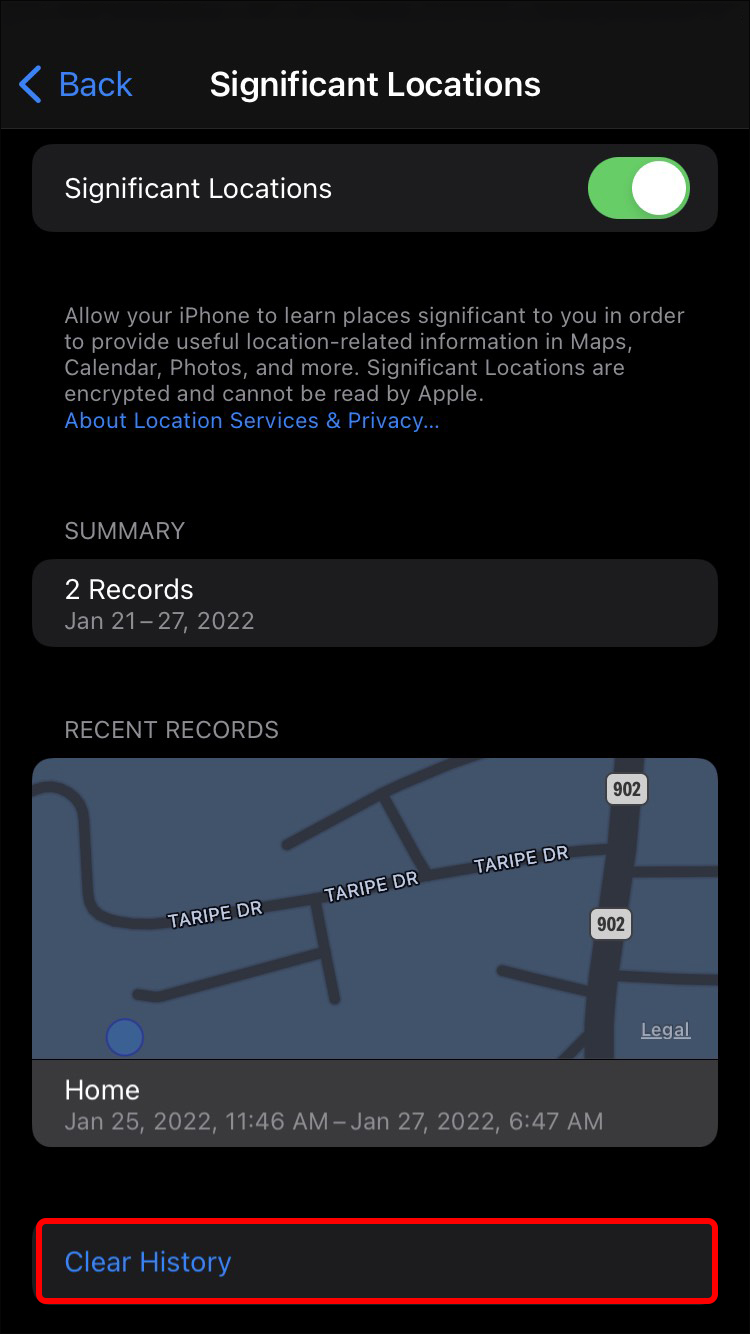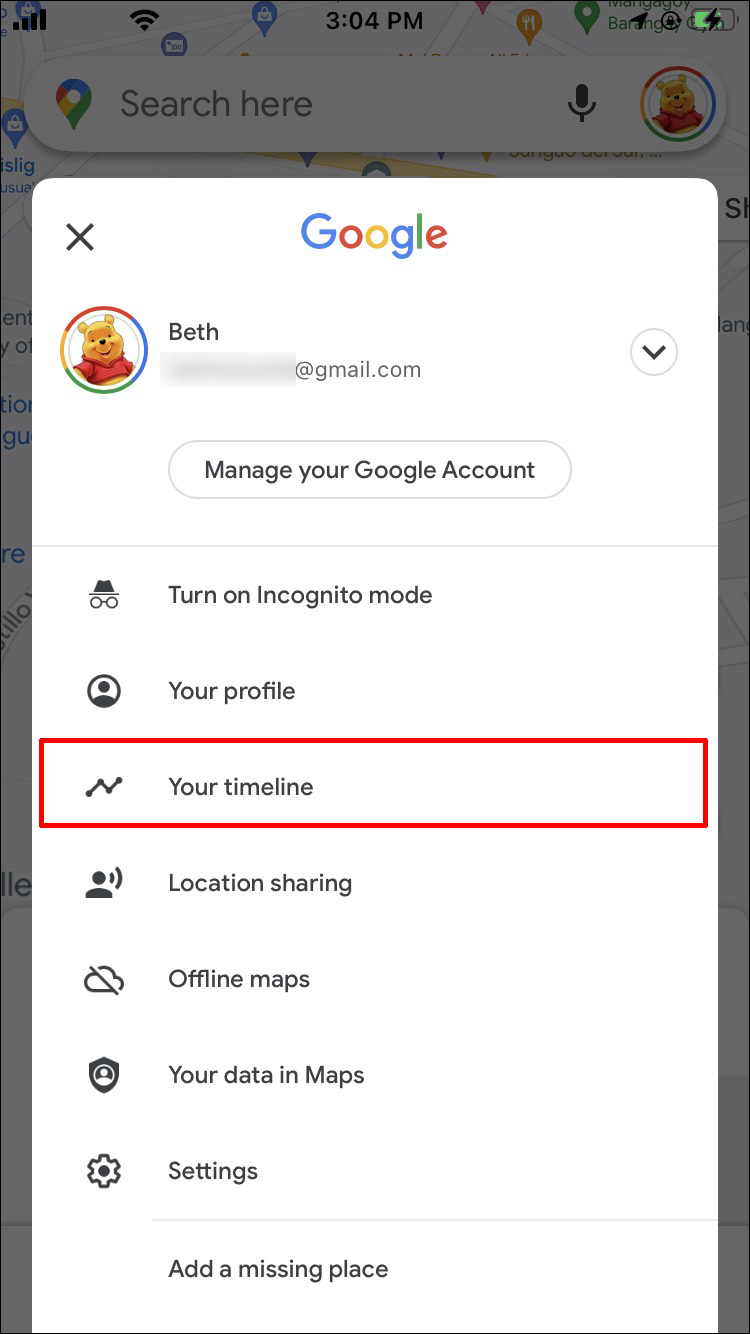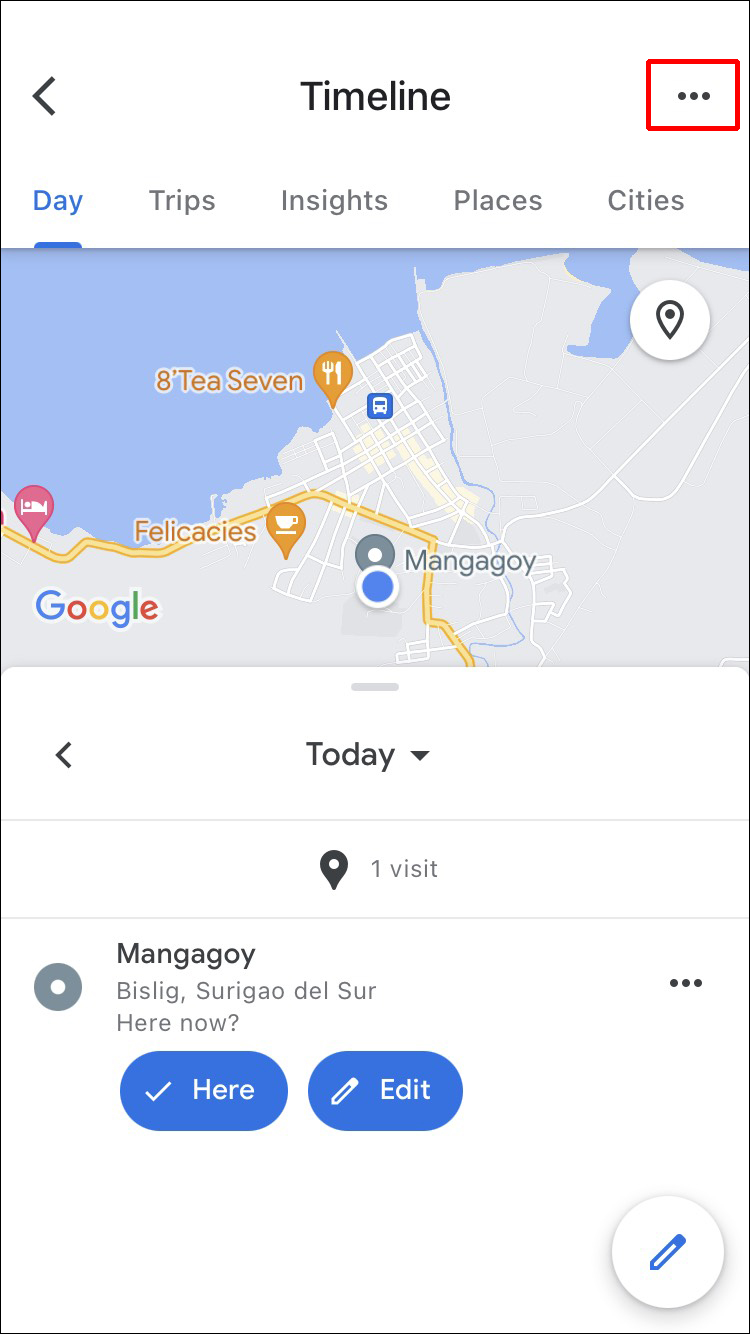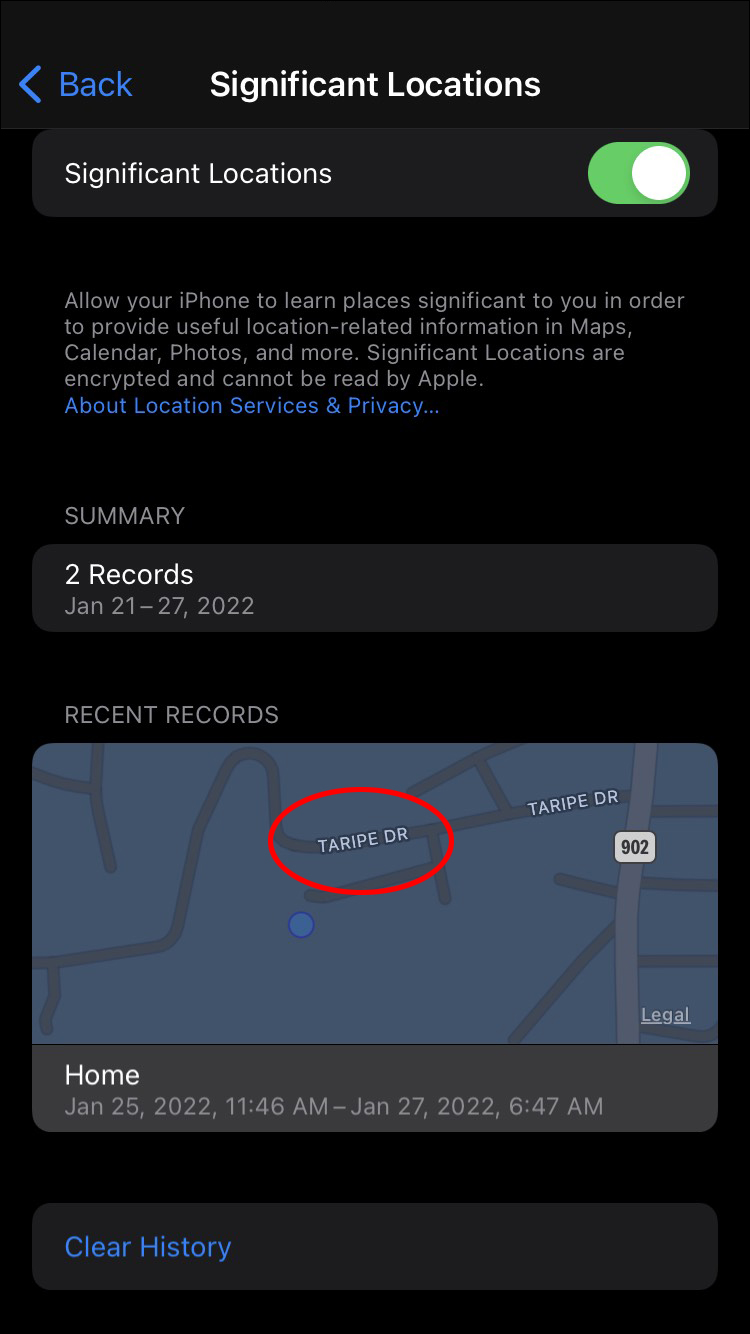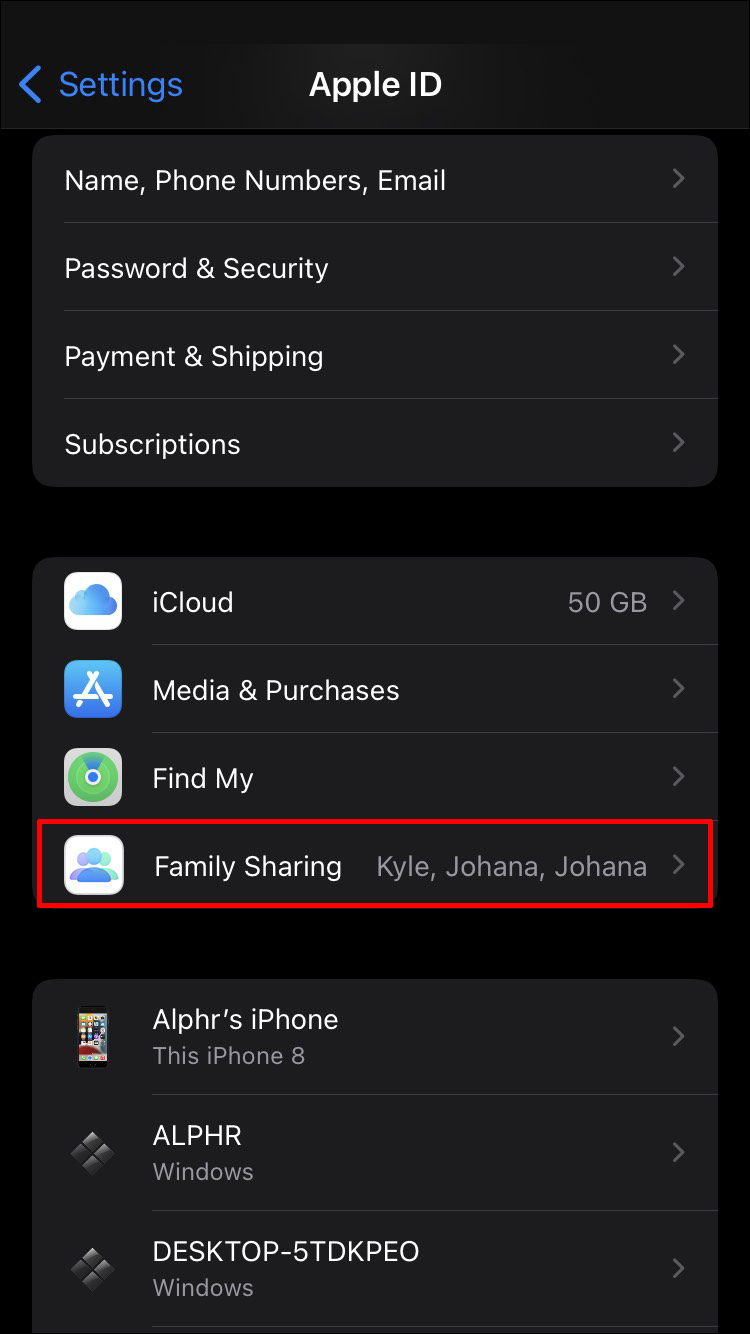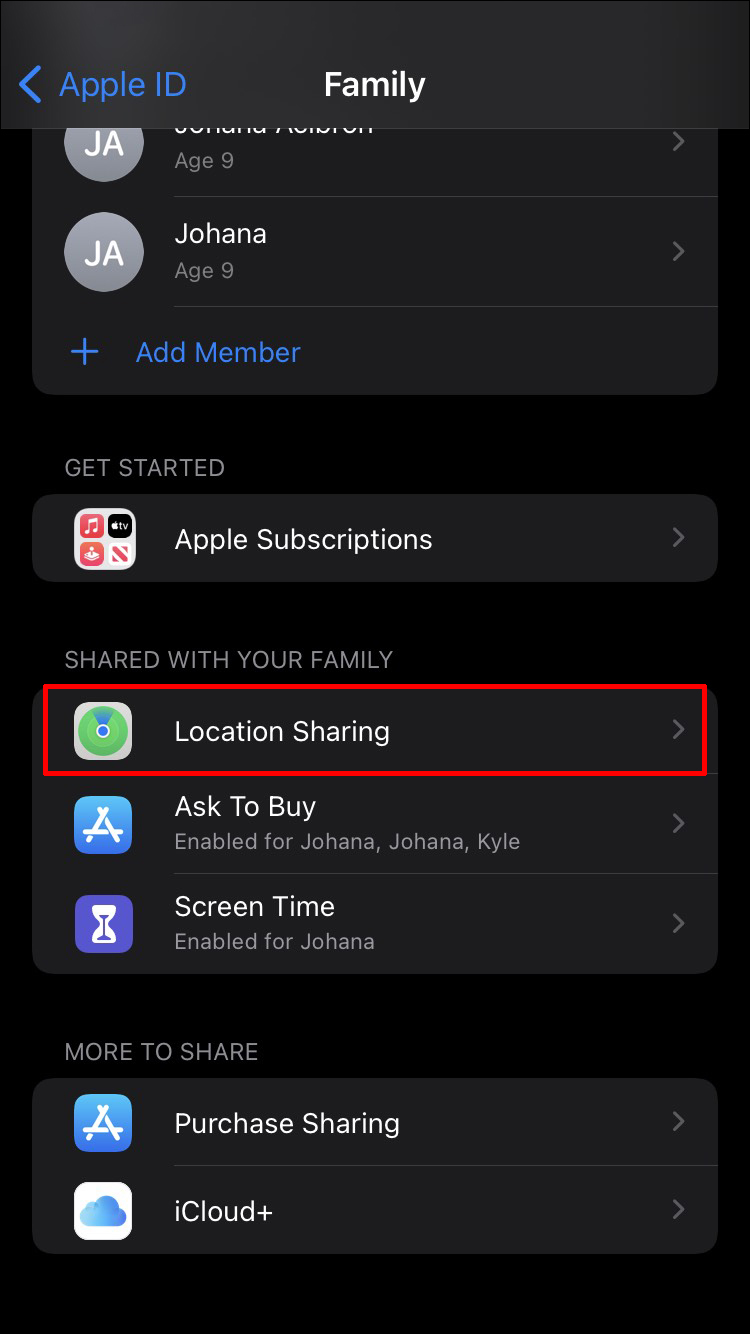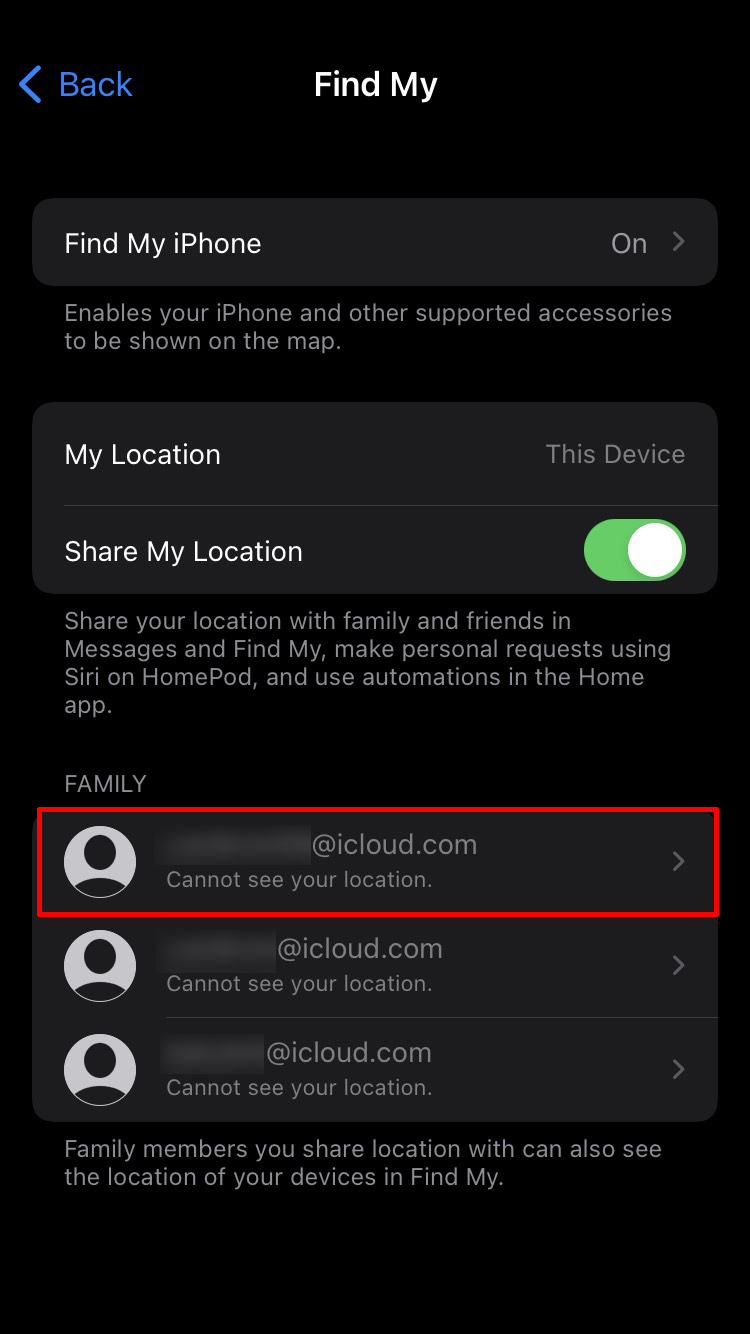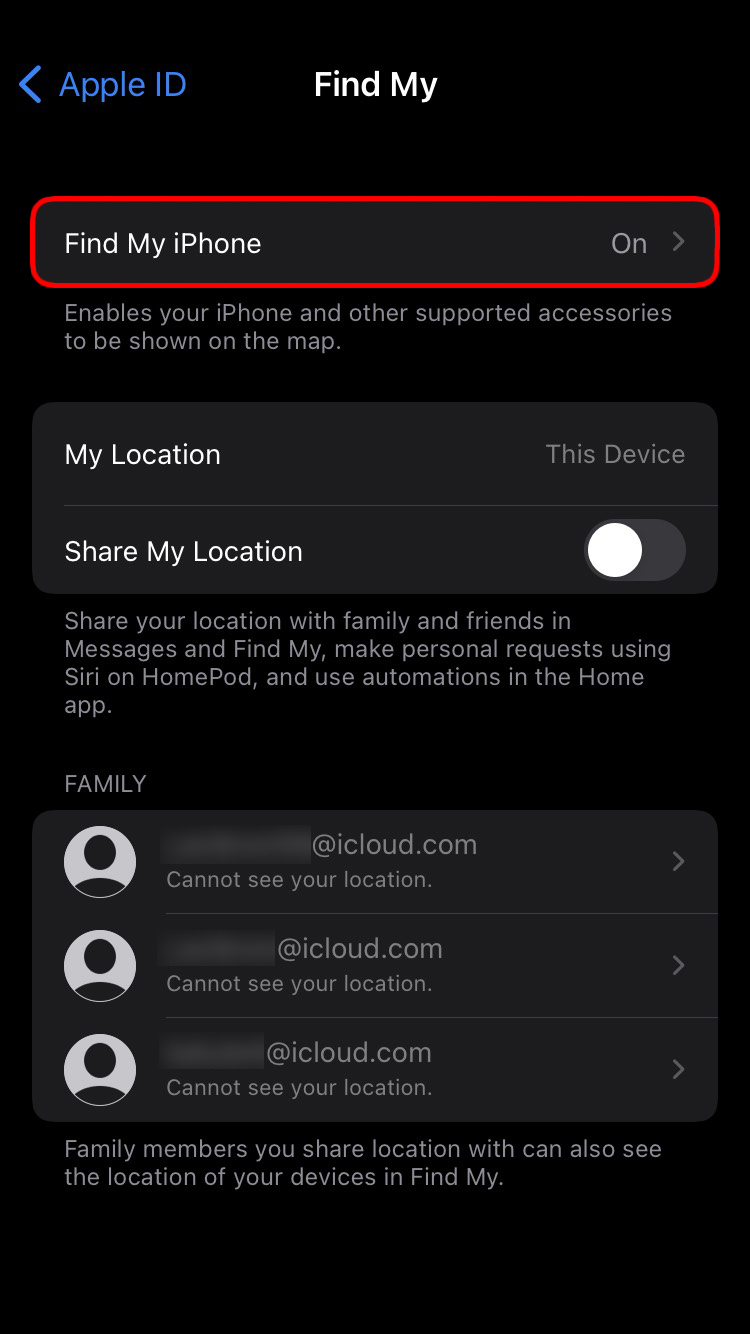Как просмотреть историю местоположений моего iPhone
Apple iPhone — одно из самых мощных персональных устройств в мире. Однако многие пользователи iPhone не пользуются всеми преимуществами своих смартфонов. Например, iPhone хранит подробные данные истории местоположений, которые могут быть полезны во многих отношениях.
Эта статья расскажет вам, где найти историю местоположений вашего iPhone и как лучше всего использовать ее функции.
Программы для Windows, мобильные приложения, игры - ВСЁ БЕСПЛАТНО, в нашем закрытом телеграмм канале - Подписывайтесь:)
Как найти историю местоположений моего iPhone
История местоположений — это настройка iPhone на базе Google, требующая активации. Эта функция предоставляет персонализированные карты в зависимости от того, где вы были. Сохраненные данные предоставляют вам ряд преимуществ, включая обновления трафика, помощь в поиске вашего iPhone и индивидуализированную рекламу.
Ваше устройство отслеживает историю ваших местоположений, если:
- Вы вошли в свою учетную запись Google.
- История местоположений функция включена.
- Отчеты о местоположении активирован
Службы определения местоположения используют GPS, Bluetooth, вышки сотовой связи и точки доступа Wi-Fi для отслеживания вашего местонахождения. Вы можете узнать, где находилось ваше устройство, просмотрев историю приложений с разрешением на отслеживание.
Вот шаги, чтобы найти историю местоположений вашего iPhone:
- Открыть Настройки на вашем устройстве.

- Нажмите на Конфиденциальность вариант.


- Выбирать Службы определения местоположения.


- Выбирать Системные службы внизу.


- В пределах Системные службынайдите и нажмите Важные места.


- Выбирать История.
В журналах местоположений отображаются временные метки вашего прибытия и отъезда. Нажмите на название города, который хотите просмотреть. Посещенные вами города отображаются вместо названий улиц, если вы ранее отметили места на своем устройстве.
Значки служб определения местоположения
В настройках зайдите в Службы определения местоположения чтобы найти разрешения на отслеживание для каждого установленного вами приложения. Приложения добавляются в категории по мере запроса ваших данных. Вы можете просмотреть данные отслеживания для каждого приложения.
Рядом с приложениями, получившими доступ к вашему местоположению, вы увидите стрелку. Цвет значка стрелки указывает, когда приложение отслеживало вас по местоположению. Цвета следующие:
- Фиолетовая стрелка указывает на то, что приложение недавно обращалось к данным о местоположении.
- Серая стрелка указывает на то, что приложение получало доступ к вашим данным за последние 24 часа.
- Контурный значок служб геолокации указывает на то, что место, которое вы посетили, использовало геозону.
Геозоны — это виртуальные периметры, окружающие локацию. Приложения, использующие геозону, отправляют вам уведомления, когда вы входите в зону геозоны или покидаете ее.
Как удалить историю местоположений
По словам Apple, только ваше устройство сохраняет данные о местоположении. Целью является предоставление персонализированных услуг, таких как прогнозирующая маршрутизация транспортных потоков. Apple не получает данные без вашего разрешения. Вы можете удалить историю местоположений на своем iPhone, чтобы удалить записи.
Очистите историю местоположений следующим образом:
- Выберите Настройки вариант.

- Нажмите на Конфиденциальность.


- Открыть Службы определения местоположения.


- Кран Системные службы.


- В пределах Системные службынайдите и нажмите Важные места.


- Теперь выберите Очистить историю в нижней части экрана.

Вы также можете отключить отслеживание истории местоположений iPhone. Снимите флажок Важные места Кнопка переключения, чтобы остановить отслеживание местоположения на вашем устройстве.
Автоматическое удаление истории местоположений
Вы можете включить настройки для автоматического удаления истории местоположений. Опции этой функции позволяют удалять историю местоположений старше 3, 18 или 36 месяцев.
Чтобы активировать автоматическое удаление истории:
- Открыть Карты Google.

- Нажмите на свой изображение профиля (или значок).

- Нажмите на Ваша временная шкала (значок графика).

- Откройте Более меню.

- Выбирать Настройки.

- Кран Настройки местоположения.

- Выбирать Автоматически удалять историю местоположений.

Выберите период времени для автоматического удаления истории. Вы можете вернуться и удалить эти изменения в любое время.
Некоторые персонализированные функции Google теряются или отключаются при удалении истории местоположений, например:
- Данные в реальном времени о структуре трафика
- Рекомендации на основе истории
- Фотоальбомы Google, созданные с учетом мест, которые вы посетили.
Часто посещаемые места
Ваш iPhone может предоставить подробную информацию о местах, которые вы регулярно посещаете. Вы можете просмотреть местоположение, время прибытия и ухода, а также свои действия. Устройства Apple сохраняют эти данные, чтобы предоставлять пользователям iPhone персонализированные услуги. Сюда входят соответствующие предложения Сури о местах в этом районе, которые могут вас заинтересовать.
Выполните следующие действия, чтобы просмотреть данные о местах, которые вы регулярно посещаете:
- Откройте Настройки на вашем устройстве.

- Выбирать Конфиденциальность в нижней части экрана.


- Кран Службы определения местоположения.


- Прокрутите вниз и откройте Системные службы.


- Открыть Важные места.


- Введите свой пароль Apple (устройство будет использовать Face ID, если он активирован).

- Выберите место в История вариант.

Эта информация доступна только вам или кому-то, у кого есть ваш пароль или другие учетные данные Apple. Apple шифрует данные, поэтому корпорация или другие организации не могут их просмотреть.
Использование служб определения местоположения для семейного обмена
Вы можете использовать Службы определения местоположения, чтобы включить «Семейный доступ» на вашем iPhone, не открывая при этом общий доступ к своей учетной записи. Эта функция дает людям, которых вы знаете, немедленный доступ к вашему местоположению. Он доступен на всех ваших устройствах iOS.
Программы для Windows, мобильные приложения, игры - ВСЁ БЕСПЛАТНО, в нашем закрытом телеграмм канале - Подписывайтесь:)
Выполните следующие действия, чтобы настроить Семейный доступ:
- Доступ к Настройки вариант на вашем устройстве.

- Перейти к Семейный доступ.

- Кран Передача местоположения.

- Включите Поделиться моим местоположением особенность.

- Коснитесь имен членов семьи, для которых вы хотите видеть свое местоположение.

- Выбирать Поделиться моим местоположением.

Повторите шаги пятый и шестой для каждого человека, которому вы хотите узнать свое местоположение. Они получат сообщение о том, что вы поделились своим местоположением. Сообщение включает в себя возможность получателя поделиться с вами своим местоположением.
Семейный доступ предоставляет людям доступ к вашим подпискам, покупкам и другой информации. Несколько простых шагов отменяют функцию «Семейный доступ». Чтобы не делиться своим местоположением с членом семьи, коснитесь его имени. Выбирать Перестать делиться своим местоположением чтобы сохранить ваши предпочтения.
Поиск пропавшего устройства
Используйте функцию «Службы определения местоположения iPhone», чтобы найти пропавшее устройство, принадлежащее вам или члену семьи. Однако вам необходимо загрузить приложение Find My, прежде чем iPhone будет потерян. Приложение «Локатор» также отправляет уведомление, если вы случайно оставите свой телефон.
Загрузите последнюю версию Найди мой приложение, чтобы подготовиться заранее. Затем выполните следующие действия, чтобы добавить устройства в приложение:
- Перейти к Настройки.

- Выбирать Найди мой и введите свой Apple ID, если потребуется.

- Кран Найти мой iPhone чтобы включить приложение.

Выполните те же действия для каждого устройства, которое вы хотите включить. Вы можете настроить звуки уведомлений при обнаружении устройства. Вы также можете увидеть расстояние между вами и вашим устройством.
Почему моя история местоположений недоступна
Некоторые пользователи iPhone не могут просматривать места, которые они посетили. Несколько причин приводят к недоступности истории местоположений, например:
- Пользователь не соответствует возрастным требованиям.
- История местоположений недоступна в их регионе.
- Службы аккаунта Google отключены администратором группы.
- Службы геолокации отключены.
Деньги потрачены не зря
Современные возможности техники Apple оправдывают популярность и стоимость iPhone. История местоположений — одна из самых удобных опций устройства. Воспользуйтесь многими преимуществами этой функции, используя ее, чтобы узнать, где вы были, и получить соответствующую туристическую информацию. Семейный доступ можно использовать в качестве дополнительной меры безопасности на случай несчастного случая, когда вы находитесь вдали от дома.
Изучите доступные варианты использования истории местоположений вашего iPhone, чтобы полностью раскрыть потенциал вашего устройства.
У вас включены службы определения местоположения? Расскажите нам, как вы используете службы определения местоположения на своем iPhone, в разделе комментариев ниже.